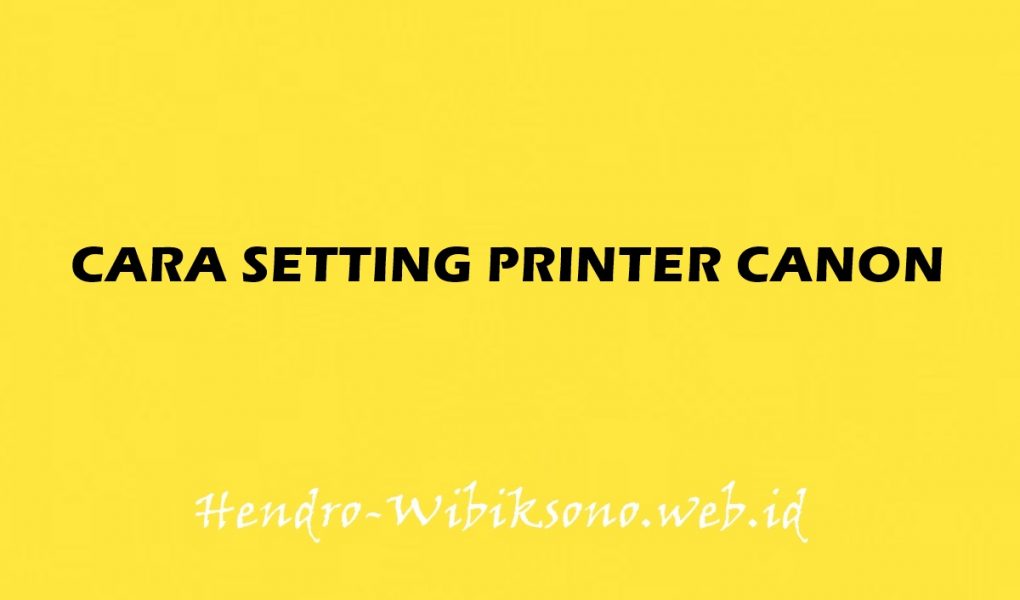“CARA SETTING PRINTER CANON IP 2770”
Daftar Isi
Pengantar
Dalam penggunaan printer canon ip 2770 ini kita dapat melakukan berbagai macam konfigurasi mengenai printer ini. Banyak sekali hal yang bisa kita atur dengan melakukakan konfigurasi tersebut, namun untuk membuka pengaturan printer canon ini adalah cukup rumit karena tidak ada aplikasi atau shortcut khusus untuk menuju pengaturan printernya.
Cara Masuk Pengaturan Umum Printer Canon IP 2770
- Masuk ke control panel windows kalian.
- Kemudian Pilih Menu Hardware and Sound > Device and Printers
- Atau ketikkan di pencarian “Device and Printers“
- Lalu klik 2x pada printers Canon iP 2770 Series.
- Akan muncul window baru.
- Pilih menu Printer dibagian atas lalu pilih > Printing Preferences.
- Dan akan muncul menu menu pengaturan printer iP 2770 Kalian.
- Selesai sekarang kalian sudah masuk dan tinggal kalian atur apa saja pengaturan yang perlu diubah.
Menu menu di Pengaturan Printer iP 2770 Series.
1. Quick Setup Dibagian ini kita bisa mensetting pengaturan secara cepat. Diantaranya adalah untuk mengatur jenis kertas, ukuran kertas serta jumlah copy pada saat kita melakukan print nantinya. Pengaturan ini biasanya diatur apabila terjadi tidak kesesuaian dengan pengaturan kertas di Aplikasi Pengelola Kata seperti MS Word dan lainnya dengan hasil print karena itu perlu dilakukan pengecekan di menu ini.
2. MAIN. Pada pengaturan di tab ini kita bisa mengatur kualitas dari hasil print yang dihasilkan nantinya. Dan juga bisa memilih media apa yang akan digunakan untuk melakukan print nantinya.
Pada bagian print quailty kita bisa memilih kualitas hasil print kita terdapat 4 pilihan diantaranya :
- High
- Standard
- Fast
- Custom
Secara default pengaturan yang dipilih adalah pada nomor 2 yaitu standard
3. Page Setup. Di pengaturan ini kalian bisa melakukan setting terhadap ukuran kertas, posisi kertas print seperti landscape atau potrait dan banyak lainnya yang menyangkut dalam hal Pengaturan ukuran kertas.
4. Effect. Dalam printer canon ip 2770 ini kita juga dapat menyeting efek pada hasil cetakan printer kita. Seperti pengaturan effect
- Simulate illustration
- Monochrome Effects
- Vivid Photo
- Image optimizer
- Photo optimizer Pro
- Photo noise reduction
Dengan melakukan pengaturan efek diatas bisa menghasilkan cetakan hasil print yang lebih baik karena sudah kita lakukan optimasi sebelumnnya. Kegunaan lainnya adalah pada saat kita mencetak foto tentunya perlu hasil yang maksimal dan bisa menggunakan Fitur efek image optimizer atau Photo noise reduction
5. Maintenance.
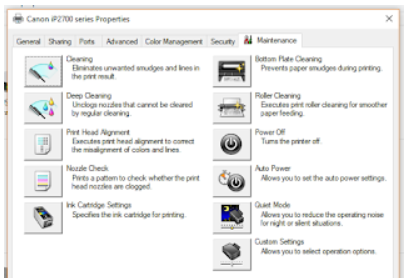
Di tab ini berbagai persoalan dan trouble di printer canon ip 2770 dapat kita tangani di tab ini. Berbagai pengaturan dan masalah bisa diselesaikan di tab ini. Mulai dari hasil cetakan bergaris. Melakukan cleaning dan lain sebagainya bisa dicek dan bisa diatasi di bagian tab maintenance ini.
Penutup
Sahabat Blog Learning & Doing demikianlah penjelasan mengenai CARA SETTING PRINTER CANON IP 2770. Semoga Bermanfaat . Sampai ketemu lagi di postingan berikut nya.